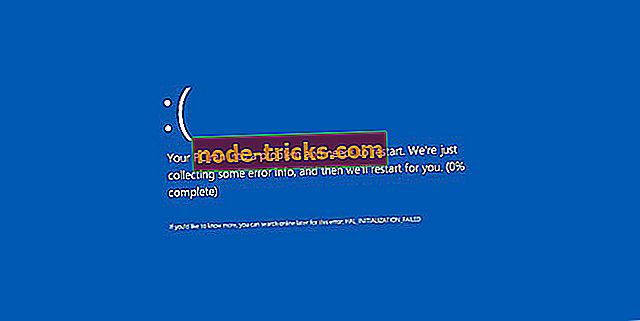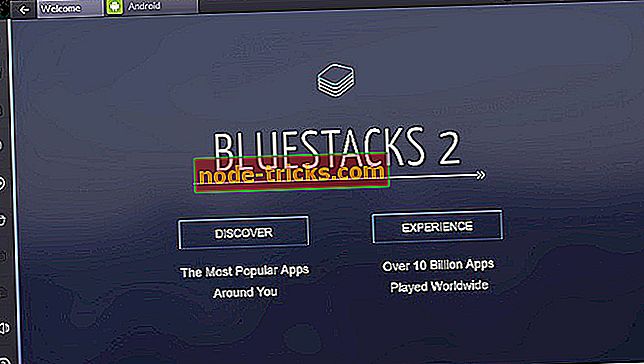Kā lai Windows 7 uzdevumu pārvaldnieks tiktu pievienots sistēmai Windows 10
Uzdevumu pārvaldnieks ir viena no noderīgākajām lietojumprogrammām operētājsistēmā Windows, jo ļauj ātri aizvērt lietojumprogrammu vai procesu, kas varētu izmantot pārāk daudz resursu. Tāpat kā daudzas lietas. Operētājsistēmā Windows 10 ir nedaudz mainīts uzdevumu pārvaldnieks. Bet neuztraucieties, Windows 7 uzdevumu pārvaldnieku var atkal atgriezt sistēmā Windows 10.
Windows 10 uzdevumu pārvaldnieks vs Windows 7
Daži lietotāji ir svarīgi, kad runa ir par jaunu uzdevumu pārvaldnieku, neskatoties uz jaunajām funkcijām, piemēram, uzlabota veiktspēja un labāka resursu patēriņa statistika. Lietotāji kritizē jauno uzdevumu pārvaldnieku kā lēnu, jo tas izmanto vairāk atmiņas un CPU. Turklāt jaunajam uzdevumu pārvaldniekam ir nepieciešams UAC augstums, kas padara to slodzi lēnāk.
Vēl viena problēma ar jauno uzdevumu pārvaldnieku ir tā, ka tā neatceras pēdējo aktīvo cilni. Tas nozīmē, ka ikreiz, kad sākat Uzdevumu pārvaldnieku, jums jādodas uz pēdējo izmantoto cilni. Kā redzat, šīs ir dažas pamatotas bažas, bet citas ir tikai personiskās vēlmes. Bet, ja šodien esat pieradis pie Windows 7 uzdevumu pārvaldnieka, mēs parādīsim, kā to izmantot operētājsistēmā Windows 10.
Lejupielādējiet veco Windows 10 uzdevumu pārvaldnieku
Lietotāji apgalvo, ka Windows 7 uzdevumu pārvaldnieks bija labāks, jo tas bija viegls un ātrs. Ja jūs jūtaties tādā pašā veidā, jums būs prieks dzirdēt, ka jūs varat instalēt veco uzdevumu pārvaldnieku sistēmā Windows 10.
- Lejupielādējiet šo failu.
- Atveriet zip failu, iegūstiet tā saturu un palaidiet instalētāju.
- Izpildiet norādījumus, lai pabeigtu instalēšanas procesu.
- Pēc instalēšanas pabeigšanas Windows 7 uzdevumu pārvaldniekam ir jānomaina noklusējuma uzdevumu pārvaldnieks operētājsistēmā Windows 10.
Kā redzat, ir iespējams palaist Windows 7 uzdevumu pārvaldnieku operētājsistēmā Windows 10, un instalēšanas process ir diezgan vienkāršs.
Ja vēlaties atgriezties pie Windows 10 uzdevumu pārvaldnieka, vienkārši atinstalējiet veco uzdevumu pārvaldnieku sistēmai Windows 10 no sadaļas Programmas un līdzekļi.
Turklāt, ja jūs vēlaties izmantot citu uzdevumu pārvaldnieku, datorā var instalēt uzdevumu pārvaldnieka programmatūru. Tātad, ja jums tiešām nepatīk noklusējuma uzdevumu pārvaldnieks, varat instalēt citu rīku.
Faktiski daudzi tirgū pieejamie trešo pušu uzdevumu menedžeri piedāvā papildu funkcijas un rīkus, piemēram, diagrammas, iespēju redzēt, kādus failus izmanto katra programma, pārbaudīt DLL lietošanu un tā tālāk. Protams, uzlaboti uzdevumu pārvaldnieka risinājumi ir piemēroti enerģijas lietotājiem.
Tomēr, ja vēlaties aplūkot procesus, kas darbojas jūsu Windows 10 datorā, varat izmēģināt citu uzdevumu pārvaldnieku.
SAISTĪTIE UZŅĒMUMI, KAS JĀPIEŠĶIRT:
- Augsts CPU, bet nekas uzdevumu pārvaldniekā? Kā to novērst
- Tukšs uzdevumu pārvaldnieks? Labojiet to, izmantojot šos 5 risinājumus
- Uzdevumu pārvaldnieks ir jauns Firefox papildinājums, kuram ir uzdevumu pārvaldnieks, piemēram, iespējas
Redaktora piezīme: šī ziņa sākotnēji tika publicēta 2015. gada decembrī un kopš tā laika tā ir atjaunināta, lai nodrošinātu svaigumu un precizitāti.